Перед копированием посмотрите версию Андроид на своем устройстве.
Если на устройстве Андроид 9
Откройте приложение «Контакты».
Нажмите «Опции», может выглядеть как три точки справа вверху или по центру.
Выберите пункт «Управление контактами».
Выберите пункт «Импорт/экспорт контактов».
Выберите пункт «Экспорт».
Выберите SIM-карту, на которую хотите сохранить контакты.
Выберите контакты, которые хотите скопировать, или отметьте все. Нажмите «Готово».
Нажмите «Да» для подтверждения. Скопируются только имя и номер телефона, остальные поля контакта (электронная почта, фотография и т.д.) не скопируются. Это ограничение SIM-карты.
Контакты скопируются на SIM-карту. Нажмите «Назад».
Если на устройстве Андроид 8, 7, 6, 5
Откройте приложение «Контакты».
Нажмите кнопку «Опции» (может выглядеть как три точки в правом верхнем углу).
Выберите пункт «Управление контактами». Если такого пункта нет, выберите пункт «Настройки».
Импорт контактов в Samsung
Выберите пункт «Контакты». Если такого пункта нет, перейдите к следующему шагу.
Выберите пункт «Импорт/экспорт контактов». Если такого пункта нет, вернитесь к пункту №1 и выберите именно «Контакты», а не «Телефон».
Выберите пункт «Экспорт».
Выберите пункт «SIM».
Нажмите «Да» для подтверждения. Скопируются только имя и номер телефона, остальные поля контакта (электронная почта, фотография и т.д.) не скопируются. Это ограничение SIM-карты.
Выберите контакты, которые хотите скопировать, и нажмите «Готово».
Контакты скопируются на SIM-карту.
Если на устройстве Андроид 4
Откройте приложение «Контакты».
Нажмите «Меню» или «Опции» (может выглядеть как три точки ) в правом верхнем углу.
Выберите пункт «Импорт/экспорт». Если такого пункта нет, выберите пункт «Настройки», а потом «Импорт/экспорт».
Выберите пункт «Экспорт на SIM-карту».
Выберите контакты, которые хотите скопировать, и нажмите «Готово».
Нажмите «Да» для подтверждения. Скопируются только имя и номер телефона, остальные поля контакта (электронная почта, фотография и т.д.) не скопируются. Это ограничение SIM-карты.
Контакты скопируются на SIM-карту.
Как скопировать контакты с SIM-карты
Перед копированием посмотрите версию Андроид на своем устройстве.
1. В каких случаях сохранять контакты в файл
Если храните контакты не в аккаунте Google, сохраняйте контакты в файл и переносите на компьютер:
- после добавления или изменения номеров;
- перед сбросом данных;
- перед обращением в сервисный центр.
Если храните контакты в аккаунте, то сохранять их в файл нет смысла. Главное — не забыть логин и пароль от аккаунта.
2. В каком виде сохранятся контакты
Контакты сохранятся в файл VCF — cамый распространенный формат для хранения контактов. Из такого файла можно восстановить контакты практически на любом устройстве.
3. Как сохранить (скопировать) контакты в файл
Ниже вы найдете инструкции для различных версий Android.
Нажмите здесь, если на устройстве Android 10, 9
Откройте приложение Контакты .
Нажмите три черточки слева.
Выберите пункт Управление контактами .
Выберите пункт Импорт или экспорт контактов .
Выберите пункт Экспорт .
Выберите место для сохранения файла: память устройства или карту памяти, и нажмите Экспорт .
Контакты скопируются в выбранную память. Нажмите ОК .
Нажмите здесь, если на устройстве Android 9 (некоторые модели)
Откройте приложение Контакты .
Нажмите Опции , может выглядеть как три точки справа вверху или по центру.
Выберите пункт Управление контактами .
Выберите пункт Импорт/экспорт контактов .
Выберите пункт Экспорт .
Выберите место для сохранения файла: память устройства или карту памяти.
Контакты скопируются в выбранную память. Нажмите Назад .
Нажмите здесь, если на устройстве Android 8, 7, 6, 5
Откройте приложение Контакты .
Нажмите Опции , может выглядеть как три точки справа вверху.
Выберите пункт Управление контактами . Если такого пункта нет, выберите пункт Настройки .
Выберите пункт Контакты . Если такого пункта нет, перейдите к следующему шагу.
Выберите пункт Импорт/экспорт контактов .
Выберите пункт Экспорт (Экспорт на карту памяти SD).
Выберите место для сохранения файла: память устройства или карту памяти.
Контакты скопируются в выбранную память. Нажмите Назад .
4. Где найти сохранившийся файл с контактами
Файл сохраняется в корневой папке внутренней памяти или карты памяти. Чтобы его найти, откройте приложение Мои файлы на устройстве.
5. Как восстановить (скопировать) контакты из файла
Ниже вы найдете инструкции для различных версий Android.
Нажмите здесь, если на устройстве Android 10, 9
Откройте приложение Контакты .
Нажмите три черточки слева.
Выберите пункт Управление контактами .
Выберите пункт Импорт или экспорт контактов .
Выберите пункт Импорт .
Выберите память, откуда загрузить файл с контактами. Если файлов несколько, выберите нужный файл.
Выберите память, в которую загрузить контакты, и нажмите Импорт .
Контакты скопируются в выбранную память. Нажмите ОК .
Нажмите здесь, если на устройстве Android 9 (некоторые модели)
Откройте приложение Контакты .
Нажмите Опции , может выглядеть как три точки справа вверху или по центру.
Выберите пункт Управление контактами .
Выберите пункт Импорт/экспорт контактов .
Выберите пункт Импорт .
Выберите место, где находится файл с контактами: память устройства или карту памяти.
Выберите файл с контактами и нажмите Готово .
Выберите место, куда хотите сохранить контакты. Рекомендуем использовать аккаунт Google.
Контакты скопируются в выбранную память. Нажмите Назад .
Нажмите здесь, если на устройстве Android 8, 7, 6, 5
Откройте приложение Контакты .
Нажмите Опции , может выглядеть как три точки справа вверху.
Выберите пункт Управление контактами . Если такого пункта нет, выберите пункт Настройки .
Выберите пункт Контакты . Если такого пункта нет, перейдите к следующему шагу.
Выберите пункт Импорт/экспорт контактов .
Выберите пункт Импорт .
Выберите место, где находится файл с контактами: память устройства или карту памяти.
Выберите место, куда хотите сохранить контакты. Рекомендуем использовать аккаунт Google.
Выберите файл с контактами и нажмите Готово .
Контакты скопируются в выбранную память. Нажмите Назад .
6. После восстановления контакты задублировались
При восстановлении контакты из файла добавляются к контактам в памяти устройства. Если какие-то контакты есть и в памяти, и в файле, то они задублируются.
Чтобы этого избежать, удалите все контакты из памяти устройства, а потом восстановите их из файла.

Предлагаем вам узнать, как на Samsung перенести контакты с SIM-карты на телефон. Аналогичным способом можно осуществить перенос почти на любом смартфоне с Android.
Перенос контактов с SIM в память устройства на телефоне Samsung Galaxy выполняется следующим образом:
- Открываем в телефоне раздел « Контакты «
- Заходим в « Настройки » (в зависимости от версии Android нужно либо нажать шестеренку либо три точки в правом верхнем углу)
- В открывшихся настройках жмём на пункт импорта/экспорта

- Для переноса контактов с симки на телефон Samsung нужно нажать « Импорт с SIM-карты » либо « Импорт из накопителя SIM «

- Нажимаем на желаемое место для сохранения списка контактов, — в нашем случае это пункт « Устройство «, либо « Телефон «
- Выбираем контакты для импорта (все, либо поштучно) и нажимаем « Готово «.
Если вы наоборот, хотите перенести контакты с телефона Samsung на SIM карту (экспортировать их), то прочитайте эту инструкцию.

Для того, чтобы скопировать контакты с телефона Samsung на SIM-карту не нужно устанавливать какие-то приложения. Это делается стандартными средствами систем Android буквально за пару минут. Пошаговая инструкция ниже.
Копирование контактов с Samsung на SIM:
- Откройте приложение « Контакты » в общем меню приложений (либо путем перехода из приложения « Телефон »)
- Нажмите на кнопку « Меню » в правом верхнем углу (в некоторых прошивках Android – нажать на софт-кнопку слева от центральной клавиши)
- Выбрать пункт « Импорт/Экспорт » Нажать « Экспорт на SIM-карту »

Естественно, при переносе номеров, нужно знать и то, как скопировать контакты на телефон с SIM-карты обратно, после установки новой прошивки, сброса к заводским настройкам или покупки другого смартфона из линейки Samsung Galaxy. Порядок такой процедуры идентичен рассмотренному выше:
- Осуществить пункты 1-3 из предыдущей инструкции.
- Нажать « Импорт с SIM-карты ».

Перенос контактов на сим-карту является наиболее надежным способом копирования всех номеров из телефонной книжки. Однако в его процессе утрачивается дополнительная информация, привязанная к контакту (например фотография).
Поэтому, в случая когда требуется сохранение всех данных, лучше воспользоваться резервным копированием в учётную запись Google.
Как переместить номера с телефона на сим карту самсунг галакси
Похожие статьи:
- Как скопировать контакты из телефона нокия
- Как скопировать контакты с симки на телефон самсунг галакси s4
- Как перенести контакт с телефона на карту памяти
- Как перенести контакт в память телефона на андроиде
- ← Как перенести все контакты на новый айфон
- Как включить корзину windows 10 →
Источник: radioshema.ru
Как перенести и сохранить контакты с Андроида на СИМ-карту
Владельцы смартфонов стараются хранить контакты абонентов в памяти телефона или копировать их в Google-аккаунт или облачное хранилище. Это очень удобно, поскольку сохраняются не только основные данные (имя и номер), но и второстепенная информация (дата рождения, домашний адрес, email).

Поэтому пользователи все реже перебрасывают содержимое адресной книги на SIM. Современная карта модуля идентификации абонента представляет собой микросхему объемом всего 128 килобайт. Следовательно, на ней можно хранить не более 250 номеров. Также имеются нюансы, связанные с длиной имени абонента – полностью ФИО и примечания вписать невозможно.
Несмотря на множество недостатков, существует ряд причин, когда рационально хранить контакты именно на сим-карточке.
- Восстановление ОС до заводских установок (все данные будут автоматически удалены).
- Поломка телефона и передача его в сервисный центр для ремонта.
- Необходимость записи информации при отсутствии возможности выхода в Интернет.
- Обновление прошивки устройства.
- Потеря или замена сим-карты.
- Использование нескольких мобильных телефонов одновременно.
Хранить контакты на сим-карте очень удобно, ведь после смены смартфона можно быстро и без проблем импортировать данные на новый девайс.
Как перекинуть контакты с телефона на симку
В зависимости от версии ОС или модели мобильного устройства этапы при переносе телефонной книги со смартфона на SIM могут несколько отличаться. Но принцип остается один и тот же, главное, последовательно выполнить следующие действия.

- На рабочем столе войти в приложение «Контакты».
- Вызвать меню (три вертикальные точки), расположенное в правой верхней части дисплея.
- В появившемся списке выделить строку «Импорт/экспорт» либо «Управление контактами».
- Активировать опцию «Экспорт на накопитель», а в качестве места хранения назначить SIM.
- В списке абонентов пометить галочками только те, которые требуется экспортировать. Если же нужно переместить книгу целиком, следует щелкнуть по иконке «Выбрать все». После этого нажать «Готово».
Не стоит пугаться, если в процессе копирования появится уведомление об утере части данных. Это может быть дополнительная информация, примечания, которые не сохраняются на карте модуля. Следует нажать «Да», и выбранные контакты будут скопированы на SIM-ку.
После окончания процедуры смартфон можно выключить, а симку изъять и вставить в другое устройство, данные с нее сразу же отобразятся в телефонной книге.
Как скопировать контакты на сим-карту с помощью Google
Устройства на базе OS Android автоматически синхронизируются с Google-аккаунтом, и информация, хранящаяся там, доступна на любом Андроид-устройстве. Чтобы произвести перенос контактов на SIM-карту, необходимо выполнить ряд действий.
- Залогиниться под собственной учетной записью (войти в аккаунт).
- Открыть меню настроек.
- В разделе «Личные данные» выбрать пункт «Аккаунт» и щелкнуть на строке «Добавить аккаунт», указав его вид.
- Следуя подсказкам на дисплее, заполнить форму.
- После добавления учетной записи, и активации опции «Синхронизировать» на мобильное устройство сразу же перенесутся все данные.
Следующим этапом станет перенос контактов на сим-карточку. Для этого нужно:
- открыть телефонную книгу;
- в меню выбрать пункт, позволяющий импортировать сохраненные номера;
- выбрать источник копирования (в нашем случае контакты, сохраненные в Google);
- указать в качестве места хранения накопитель SIM.
- Поставить галочки напротив копируемых объектов.
- Подтвердить выполнение процедуры и активировать ее.
Владельцы смартфонов должны знать, что источником данных при копировании могут выступать специализированные файлы, хранящиеся в памяти устройства или на флешке.
Чем помогает резервная копия?
Как показывает статистика, при сохранении номеров владельцы смартфонов не уделяют внимание месту, куда добавляется контакт. По умолчанию это внутренняя память устройства. Таким образом, контактные данные абонентов остаются на телефоне до тех пор, пока владелец не решит их удалить.

Однако может произойти системный сбой, или вы, например, захотите сбросить настройки устройства, и тогда все номера исчезнут. Чтобы этого не произошло, настоятельно рекомендуется скопировать все контактные данные на SIM-карту. В таком случае даже при возникновении системного сбоя записи абонентов останутся на месте.
Кроме того, хранение номеров в памяти СИМ-карты является полезным при переходе с одного устройства на другое. Вам не придется заморачиваться копированием данных, ведь достаточно будет вставить СИМ-ку в новый телефон, и контакты сразу же отобразятся.

В то же время не стоит использовать SIM в качестве единственного места сохранения номеров, ведь рассматриваемый носитель также может выйти из строя. Поэтому рекомендуется держать контактные записи и в памяти устройства, и в памяти СИМ.
Мобильные приложения для перенесения данных с телефона на карточку
Перенести номера абонентов на СИМ-карту из памяти телефона можно не только с помощью стандартных функций, но и посредством установки дополнительного софта. Сегодня разработчики предлагают специальные приложения, позволяющие выполнять «backup» контактов, позволяющий сохранить после копирования не только имя и номер телефона, но и другую информацию (фото, дату рождения, адрес местожительства, почтовый ящик). Наиболее надежными и популярными признаны следующие программы.
| Название утилиты | Характеристика |
| Copy to SIM Card | Простая бесплатная утилита позволяет копировать контакты из адресной книги устройства на симку, выполнять «backup» информации об абонентах. Не работает на девайсах с двумя SIM-картами. |
| Contact2Sim | Позволяет выполнять копирование контактов на сим-карту и обратно, очищать ее и восстанавливать утерянные номера. Имеет фильтр аккаунтов, который можно настроить индивидуально. |
| SIM Tool Manager | Профессиональный менеджер карты модуля идентификации абонента, позволяющий выполнять экспорт/импорт контактов, стирать, восстанавливать утерянные номера, просматривать имеющуюся информацию. |
| Dropbox | Программа дает возможность хранить информацию об абонентах в облаке, синхронизировать с любым мобильным устройством. Чтобы минимизировать риск утери данных, следует войти в «Настройки» и активировать опцию «Сохранять контакты». |
| Titanium Backup | Приложение создает полную копию телефонной книги, сохраняя всю имеющуюся информацию. Позволяет перекинуть данные на карту памяти либо в облачное хранилище. Работает надежно, единственным недостатком является отсутствие бесплатной версии. |
Перенос контактов на симку в Андроид 4
Чтобы перенести контакты с телефона на сим-карту Samsung (либо на устройство любой другой марки) с версией операционной системы Андроид 4, необходимо:
- Перейти в раздел контактов с помощью специального значка на домашнем экране либо в меню.
- Перейти в настройки. Для этого необходимо нажать на кнопку «Меню», «Опции» или «…» в зависимости от модели телефона.
- В открывшемся окне выбрать пункт «Экспорт/импорт контактов».
- Далее выбрать «Экспорт на сим-карту».
- Выбрать контакты, которые нужно скопировать. Можно нажать на кнопку «Выбрать все», если требуется скопировать все контакты из телефонной книги.
- Внимательно прочитать и согласиться с условиями, при которых выполняется копирование данных с телефона на сим-карту.
Как и на других ОС, при копировании сохраняется только имя и номер телефона контакта.
Как перенести контакты с сим-карты обратно на Андроид
Когда все номера будут скопированы на SIM-карту, ее можно извлечь и вставить в новый смартфон. Чтобы сохранить номера абонентов в памяти телефона, потребуется выполнить аналогичные действия, только в обратном порядке.
- На рабочем столе смартфона войти в приложение «Контакты» и открыть «Меню».
- Выбрать пункт «Импорт/ экспорт».
- Указать, откуда будут экспортированы данные – карточка SIM.
- Отметить, где им предстоит храниться – «Телефон» или «Планшетный ПК».
Выделить галочками номера, которые необходимо перенести в память смартфона или планшета. Спустя несколько секунд они появятся в приложении с контактами.
Перенос контактов в ОС Андроид 8, 7, 6, 5 и ниже
В более старых версиях Андроид копирование контактов на симку отличается от описанного выше. Чтобы информация о номерах на сим-карте была доступна на новом телефоне, необходимо:
- Перейти в телефонную книгу с помощью специального значка «Контакты» на домашнем экране.
- В правом верхнем углу нажать на пункт «Опции» (В некоторых ОС пункт «Опции» обозначается значком с тремя точками).
- В открывшемся меню выбрать пункт «Настройки».
- Выбрать контакты и в открывшемся меню нажать на пункт «Импорт/экспорт контактов».
- Нажмите на кнопку “Экспорт”. Андроид предложит выбрать место, куда требуется перенести контакты. Воспользуйтесь командой «Скопировать контакты с телефона на сим-карту».
- Подтвердите свое намерение скопировать контакты, нажав на кнопку «Да» в открывшемся окне.
- Отметьте контакты для переноса. Дальнейшие действия выполнятся автоматически.
Где лучше хранить контакты
Многие пользователи задаются вопросом: где лучше, а главное, надежнее хранить номера абонентов – в памяти устройства или на SIM-карте? Специалисты утверждают, что при переходе на обслуживание другим мобильным оператором или покупке нового гаджета особой разницы не существует. Если не брать в расчет форс-мажорные обстоятельства, то смартфон всегда будет выигрывать у симки.
Память телефона имеет значительный объем для хранения информации об абонентах: телефонных номеров и имен, дополнительных данных. Контакты можно объединять в группы, выделять с помощью настройки рингтона, фото, изображения. Сим-карта с имеющимися данными способна пригодиться в случае утери мобильного устройства, сброса настроек до заводских или поломки (уничтожения) гаджета. Восстановить адресную книгу поможет карточка SIM.
Самым надежным и удобным способом хранения и использования контактов для владельцев смартфонов на базе OS Android, считается аккаунт Google. На сервере поискового гиганта все данные будут сохранены и защищены от утери в случае поломки смартфона или симки.
Каждому пользователю полезно знать, как копировать контакты с телефона на SIM-карту и обратно. На практике подобные действия могут потребоваться по разным причинам. Обычно подобные действия выполняются легко и быстро с помощью встроенных инструментов. В случае отсутствия подобных функций можно установить стороннее ПО, скачанное из Google Play.
Копирование контактов на SIM-карту на ОС «Андроид» 9.0
Копирование контактов с гаджета с ОС Андроид 9.0 на сим-карту выполняется схожим образом с описанными выше аналогами:
- Запустите адресную книгу вашего гаджета тапнув на соответствующую иконку;
- Далее запустите настройки, нажав на кнопку с тремя точками;
- В открывшемся окне выбираем опцию «Управление контактами»;
- Откроется окно, в котором будет необходимо выбрать опцию «Импорт/экспорт» — «Экспорт»;
- Выберите нужную SIM-карту для экспорта и отметьте контакты, которые хотите скопировать;
- Если требуется переместить на карточку данные из адресной книги, тапните на «Скопировать всё»;
- Завершите действие, нажав на кнопку «Да».
Имейте ввиду, что при записи на SIM-карту переносится только номер нужного телефона и имя контакта. Скопировать фото, адрес е-мейл и прочие данные нужного человека не получится из-за ограничений самой карточки оператора.
Источник: helmut-weisswald.ru
Как можно скопировать контакты с телефона на сим карту
Пользователи мобильных устройств часто задаются вопросом, как скопировать контакты с телефона на СИМ-карту. Если человек купит, например, Google Nexus 6 и вставит в новый смартфон карту со старого Samsung, чтобы переместить все свои контакты, то может с удивлением обнаружить, что доступны далеко не все номера. Существует способ, который поможет скопировать полный список контактов без потери данных и сложных манипуляций.

Содержание скрыть
Для чего может понадобиться копирование на симку?
Если пользователь столкнулся с определенными трудностями при попытке перенести контакты, то это вполне нормально. Обычно такие проблемы связаны с тем, что номера на телефоне Android хранятся в 2 разных местах: на SIM-карте и во внутренней памяти. Лучше и удобнее хранить номера на симке, чем на встроенном накопителе мобильного устройства. Благодаря этому при переходе на новый смартфон можно будет избежать множества проблем.
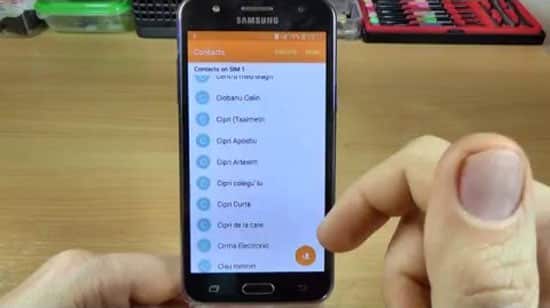
Контакты, которые хранятся в памяти устройства, не будут автоматически перенесены на новый телефон. В современном мире пользователи очень часто меняют свои девайсы, поэтому необходимо найти простой и быстрый способ скопировать все номера на SIM-карту устройства Android до того, как его придется заменить другим телефоном.
Чтобы скопировать контакты на SIM-карту смартфона, рекомендуется использовать приложение Coolmuster Android Assistant для операционных систем Windows и Mac. С помощью этой программы можно копировать номера в форматах VCF(Vcard File) и BAK с компьютера на телефон без какой-либо потери данных.
Как перенести телефонные номера?
Владелец гаджета может скопировать контакты с сим на ПК в форматах HTML, VCF и BAK, а также добавить новые номера на мобильное устройство в пакетном режиме с помощью специального инструмента. Это простой в использовании менеджер, который также поможет пользователю передавать между телефоном и компьютером текстовые сообщения, фотографии, видеозаписи, музыку, приложения и многое другое. Можно скачать бесплатную пробную версию Coolmuster Android Assistant, чтобы проверить функциональные возможности программы. Процесс установки приложения предельно прост. После инсталляции можно сразу приступать к переносу номеров на SIM-карту.

Чтобы скопировать записи на симку, необходимо выполнить следующие действия:
- Запустить Coolmuster Android Assistant и подключить свой телефон к компьютеру через кабель USB. В качестве альтернативы можно использовать беспроводное соединение Wi-Fi. Программа Android Assistant должна автоматически обнаружить мобильное устройство. Необходимо проверить, включена ли отладка USB на телефоне. После включения отладки пользователь увидит основной интерфейс программы.
- Перейти на вкладку «Контакты» в левой колонке. Открыть ее, чтобы увидеть, где хранятся все номера на Андроид. Чтобы перенести номера на SIM-карту, нажать кнопку «Импорт» в верхней строке и найти папку, где хранятся файлы VCF или JSON, для их дальнейшего импорта.
Это все шаги, необходимые для копирования контактов на SIM-карту телефона Android. Процесс переноса данных обычно проходит гладко и не вызывает каких-либо трудностей. Coolmuster Assistant — это 1 из тех специфических программ с узкой направленностью, которые отлично справляются со своими задачами.
Источник: appsgames.ru